Saat Anda memanggil Compute Engine API yang memutasi resource, Compute Engine akan menambahkan entri ke daftar operasi. Misalnya, saat Anda melakukan update pada VM yang memutasi (mengubah) data, atau saat peristiwa host terjadi yang mengubah status VM, operasi akan dibuat. Halaman ini menjelaskan cara melihat daftar operasi Compute Engine menggunakan Google Cloud konsol, Google Cloud CLI, atau REST.
Ingatlah bahwa operasi dapat memerlukan waktu beberapa saat untuk diselesaikan, sehingga Anda mungkin menemukan operasi yang belum selesai saat melihat. Jika ingin melihat status akhir operasi yang belum selesai, sebaiknya jangan melihat operasi berulang kali. Sebagai gantinya, Anda harus menunggu operasi selesai.
Sebelum memulai
-
Jika Anda belum melakukannya, siapkan autentikasi.
Autentikasi memverifikasi identitas Anda untuk mengakses Google Cloud layanan dan API. Untuk menjalankan
kode atau sampel dari lingkungan pengembangan lokal, Anda dapat melakukan autentikasi ke
Compute Engine dengan memilih salah satu opsi berikut:
Select the tab for how you plan to use the samples on this page:
Console
When you use the Google Cloud console to access Google Cloud services and APIs, you don't need to set up authentication.
gcloud
-
Menginstal Google Cloud CLI. Setelah penginstalan, lakukan inisialisasi Google Cloud CLI dengan menjalankan perintah berikut:
gcloud initJika Anda menggunakan penyedia identitas (IdP) eksternal, Anda harus login ke gcloud CLI dengan identitas gabungan Anda terlebih dahulu.
- Set a default region and zone.
REST
Untuk menggunakan contoh REST API di halaman ini dalam lingkungan pengembangan lokal, Anda menggunakan kredensial yang Anda berikan ke gcloud CLI.
Menginstal Google Cloud CLI. Setelah penginstalan, lakukan inisialisasi Google Cloud CLI dengan menjalankan perintah berikut:
gcloud initJika Anda menggunakan penyedia identitas (IdP) eksternal, Anda harus login ke gcloud CLI dengan identitas gabungan Anda terlebih dahulu.
Untuk mengetahui informasi selengkapnya, lihat Melakukan autentikasi untuk menggunakan REST dalam dokumentasi autentikasi Google Cloud .
Periode Retensi Operasi
Saat melakukan operasi kueri, perlu diingat bahwa operasi yang telah selesai akan otomatis dihapus dari database setelah jangka waktu tertentu.
Compute Engine menyimpan operasi yang telah selesai setidaknya selama periode retensi minimum 1 jam, dan hingga periode retensi maksimum 14 hari. Meskipun project sering kali mengamati periode retensi untuk operasi yang telah selesai yang lebih lama dari minimum 1 jam, bergantung pada periode retensi tambahan tidak disarankan.
Perhatikan bahwa periode retensi tidak berlaku untuk operasi yang dihapus oleh pengguna melalui metode
Operations.delete.Melihat operasi
Untuk melihat daftar operasi untuk project Anda, lakukan langkah-langkah berikut:
Konsol
Di konsol Google Cloud , buka halaman Operasi.
Untuk mengetahui detail selengkapnya tentang suatu operasi, klik ringkasan operasi. Misalnya, untuk melihat detail migrasi untuk VM
my-instance, klik operasi Migrasi instance secara otomatis.
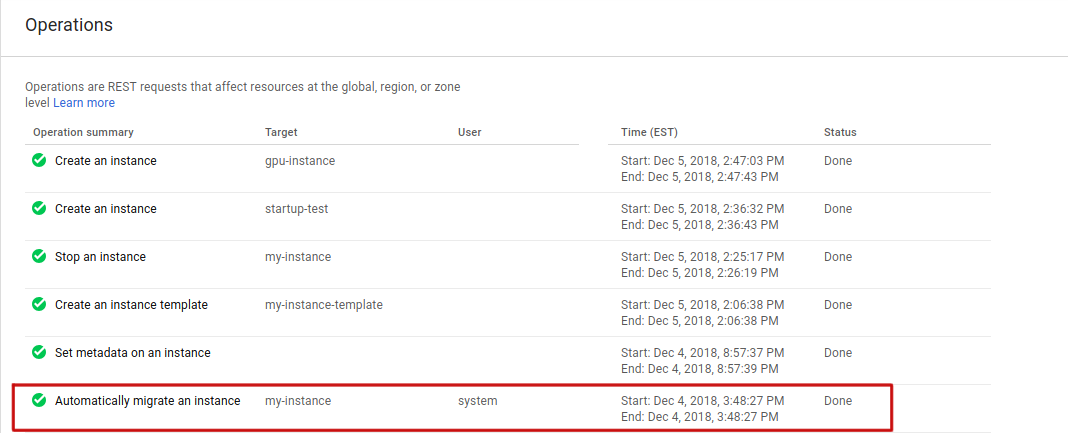
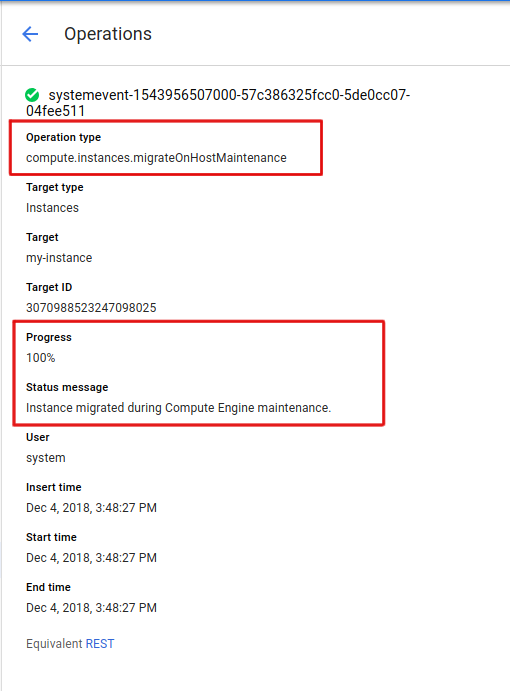
gcloud
Untuk melihat daftar operasi untuk project Anda menggunakan
gcloud compute, gunakan sub-perintahoperations list.Untuk melihat daftar operasi di zona tertentu, tambahkan tanda
--filter.gcloud compute operations list --filter="zone:(ZONE)"
Ganti
ZONEdengan zona tempat Anda ingin melihat daftar operasi. Misalnya, untuk melihat daftar operasi dius-cental1-c, jalankan perintah berikut:gcloud compute operations list --filter="zone:(us-central1-c)"
Outputnya mirip dengan hal berikut ini:
NAME TYPE TARGET HTTP_STATUS STATUS TIMESTAMP systemevent-1543845145000... compute.instances.migrateOnHostMaintenance us-central1-c/instances/my-instance 200 DONE 2018-12-03T05:52:25.000-08:00REST
Permintaan API untuk operasi harus ditentukan di tingkat global, region, atau zona. Migrasi langsung, penghentian VM, dan mulai ulang otomatis adalah operasi tingkat zona.
Untuk operasi zona, buat permintaan
GETke metodezoneOperations.list.GET https://compute.googleapis.com/compute/v1/projects/PROJECT_ID/zones/ZONE/operations
Ganti kode berikut:
PROJECT_ID: project ID untuk permintaan iniZONE: zona untuk permintaan ini
Biarkan isi permintaan kosong.
Berikut adalah contoh output untuk permintaan operasi zona. Dalam output ini, detail migrasi host ditampilkan.
{ "kind": "compute#operation", "id": "3216798767364213712", "name": "systemevent-1543845145000-57c1e7574b840-a195b637-5ff74d9b", "zone": "https://www.googleapis.com/compute/v1/projects/my-project/zones/us-central1-c", "operationType": "compute.instances.migrateOnHostMaintenance", "targetLink": "https://www.googleapis.com/compute/v1/projects/my-project/zones/us-central1-c/instances/my-instance", "targetId": "3070988523247098025", "status": "DONE", "statusMessage": "Instance migrated during Compute Engine maintenance.", "user": "system", "progress": 100, "insertTime": "2018-12-03T05:52:25.000-08:00", "startTime": "2018-12-03T05:52:25.000-08:00", "endTime": "2018-12-03T05:52:25.000-08:00", "selfLink": "https://www.googleapis.com/compute/v1/projects/my-project/zones/us-central1-c/operations/systemevent-1543845145000-57c1e7574b840-a195b637-5ff74d9b" }Kecuali dinyatakan lain, konten di halaman ini dilisensikan berdasarkan Lisensi Creative Commons Attribution 4.0, sedangkan contoh kode dilisensikan berdasarkan Lisensi Apache 2.0. Untuk mengetahui informasi selengkapnya, lihat Kebijakan Situs Google Developers. Java adalah merek dagang terdaftar dari Oracle dan/atau afiliasinya.
Terakhir diperbarui pada 2025-10-19 UTC.
-

